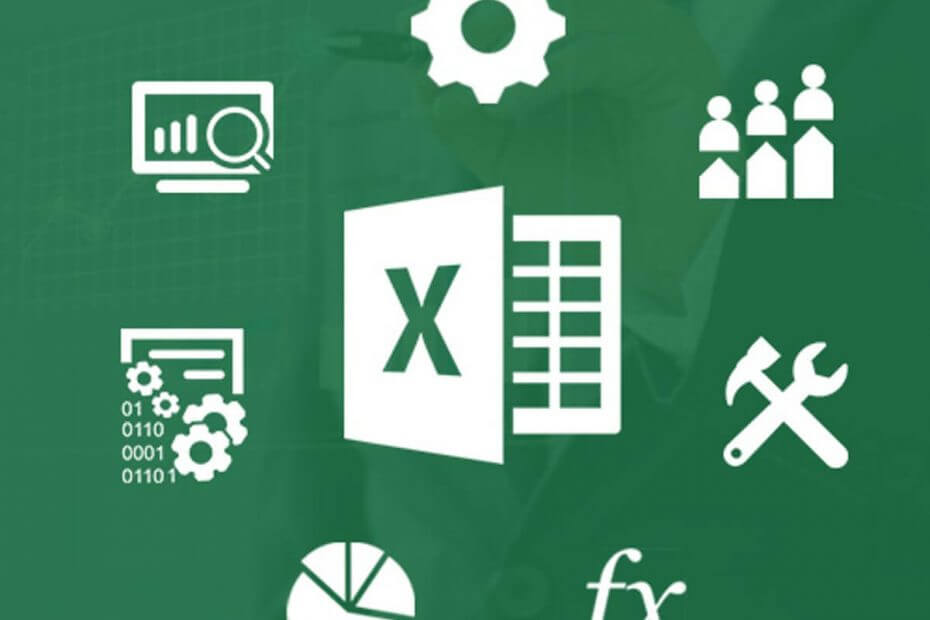
Šī programmatūra saglabās jūsu draiveru darbību un darbību, tādējādi pasargājot jūs no izplatītākajām datoru kļūdām un aparatūras kļūmēm. Pārbaudiet visus draiverus, veicot trīs vienkāršas darbības:
- Lejupielādējiet DriverFix (pārbaudīts lejupielādes fails).
- Klikšķis Sāciet skenēšanu atrast visus problemātiskos draiverus.
- Klikšķis Atjaunināt draiverus lai iegūtu jaunas versijas un izvairītos no sistēmas darbības traucējumiem.
- DriverFix ir lejupielādējis 0 lasītāji šomēnes.
Ja strādājat organizācijā, visticamāk, jums ir jaunākā programmas versija Microsoft Office suite vai Office 365 instalēta datorā. Pat ja jūs to nedarāt, ir maz ticams, ka jūs nekad neesat dzirdējuši Microsoft Excel pirms.
Tomēr tas nepadara programmu Excel imūno pret neregulārām kļūdām. Tas būtu gadījumā ar kļūdas ziņojumu, par kuru lietotāji ziņoja, un tas izskatās apmēram šādi: Pietrūkst atmiņas. Nepietiek sistēmas resursu, lai parādītu pilnībā.
Kā programmā Excel var novērst nepietiekamas atmiņas kļūdas?
1. Pārbaudiet izklājlapas saturu
Šīs ir galvenās lietas, kas izraisa atmiņas kļūdu ziņojumus:
- Rindas vai kolonnas ievietošana
- Veicot aprēķinus
- Kopēšana un ielīmēšana
- Šķirošana
- Darbgrāmatas atvēršana vai aizvēršana
- Darbojas VBA
Ja veicat kādu no iepriekš minētajām darbībām un saņemat kļūdu, pārbaudiet, kas īsti nav kārtībā. Ja tas tā ir, mēģiniet rīkoties šādi:
- Atkārtoti pārbaudiet formulas
- Pārbaudiet aprēķinus vēlreiz
- Izvairieties no lieku formu izmantošanas
- Izvairieties no sarežģītu rakurstabulu izmantošanas
- Centieties neizmantot makro un sarežģītas diagrammas ar daudziem datu punktiem
2. Pārbaudiet savus Excel pievienojumprogrammas
Ja domājat, ka Excel pievienojumprogramma ir atbildīga par kļūdu, mēģiniet to atspējot un pēc tam pārbaudiet, vai kļūda parādās vēlreiz.
- Klikšķis Fails
- Iet uz Iespējas
- Atlasiet Pievienojumprogrammas
- Noklikšķiniet uz Ej pogu
- Atlasiet pievienojumprogrammas, kuras vēlaties atspējot vai noņemt
- Noņemiet atzīmi lodziņu attiecīgā papildinājuma priekšā
- Klikšķis labi
3. Pārbaudiet programmu Excel vai instalējiet jaunākos atjauninājumus
- Ar peles labo pogu noklikšķiniet uz Sākt pogu
- Atlasiet Lietotnes un funkcijas uznirstošajā izvēlnē.
- Atlasiet Microsoft Excelun atlasiet Mainīt
Atkarībā no tā, vai jūsu Office kopija ir Noklikšķiniet, lai palaistu vai MSI balstīta instalēšana, nākamie soļi nedaudz atšķirsies.
3.1. Noklikšķiniet, lai palaistu
Izsauca logu Kā vēlaties labot Office programmas parādīsies
- Atlasiet Tiešsaistes remonts
- Izvēlieties Remonts lai pārliecinātos, ka viss tiek salabots.
- The Ātrais remonts opcija ir ātrāka, bet tā tikai atrod un pēc tam aizstāj bojātus failus
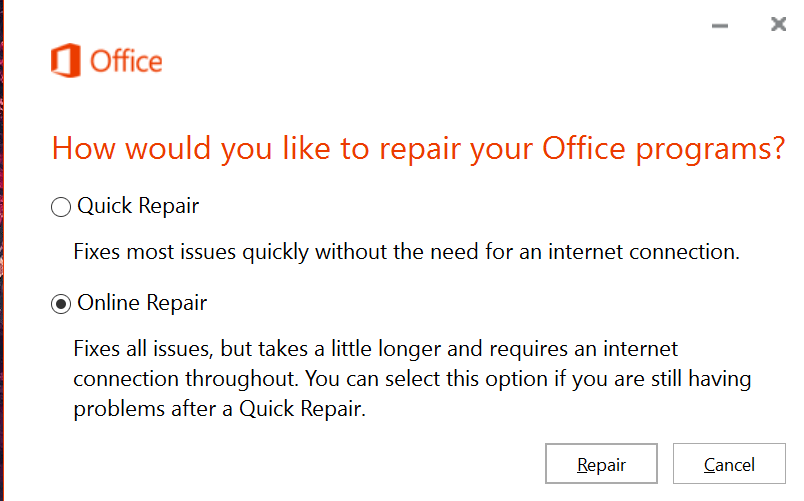
3.2. MSI bāzes
- In Mainiet instalāciju, atlasiet Remonts
- Klikšķis Turpināt
- Izpildiet doto instrukciju, lai pabeigtu procesu
4. Atspējojiet savu antivīrusu
Antivīrusu programmatūra parasti darbosies fonā, skenējot jūsu Excel failu, kad jūs to veidojat. Parasti programmā Excel beigsies atmiņa un tādējādi tiks aktivizēts kļūdas ziņojums.
Atspējojiet pretvīrusu programmu un pārbaudiet, vai Excel joprojām sastop šo kļūdu. Atcerieties, ka katra pretvīrusu programma ir atspējota atšķirīgā veidā, tāpēc, lai iegūtu plašāku informāciju, pārbaudiet dokumentāciju izstrādātāja vietnē.
Ja meklējat jaunu antivīrusu, mums tas ir paredzēts!
5. Mainiet noklusējuma printeri
- Aizvērt Excel
- Nospiediet Sākt
- Atlasiet Iestatījumi
- Atlasiet Ierīces
- Iet uz Printeri
- Ar peles labo pogu noklikšķiniet uz Microsoft XPS dokumentu rakstītājs printeris
- Klikšķis Iestatīta pēc noklusējuma
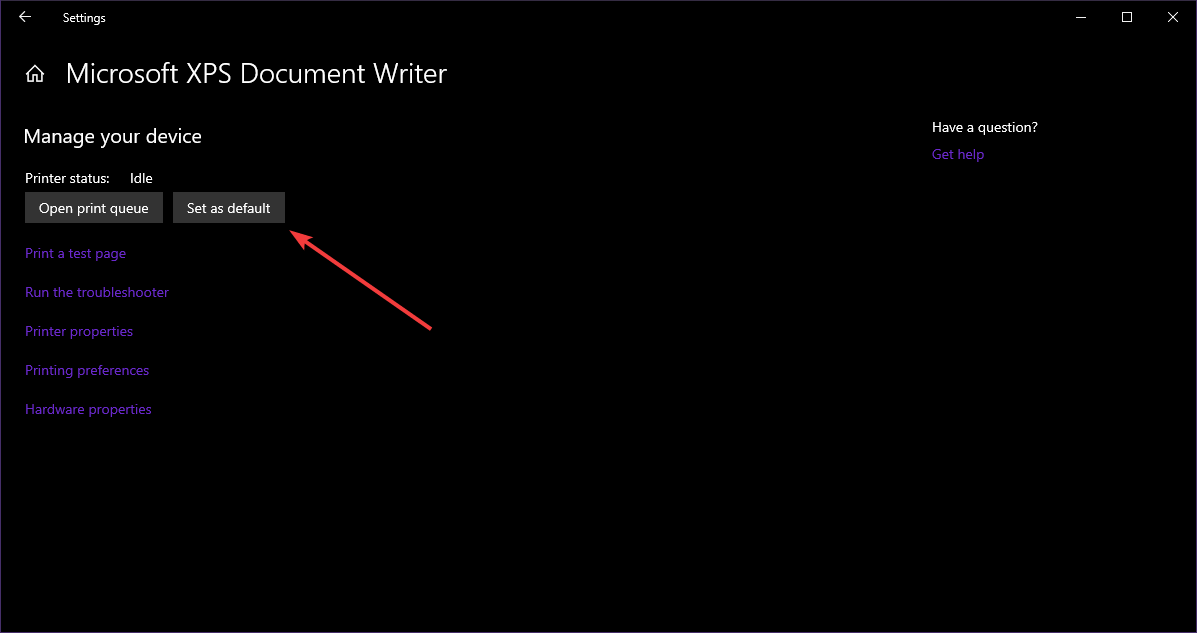
6. Izmantojiet Excel 64 bitu versiju
Microsoft Excel 32 bitu versijai ir 2 GB ierobežojums. Tātad, ja procesiem ir nepieciešams vairāk nekā 2 GB, Microsoft Excel atmiņā pietrūks un parādīsies kļūdas ziņojums.
Pāreja uz Microsoft Excel 64 bitu versiju nodrošina vairāk vietas un tādējādi atrisinās visas ar atmiņu saistītās problēmas, kas var rasties lietojumprogrammā.
Ja jums ir apnicis nepietiek RAM, pārbaudiet mūsu ieteicamās jaunināšanas iespējas!
7. Pilnībā pārinstalējiet Microsoft Excel
Dažreiz mums nekas cits neatliek kā sākt no nulles. Tas būtu gadījumā, ja visi iepriekš minētie risinājumi nespētu atrisināt jūsu problēmu.
- Pilnībā noņemiet veco Microsoft Office
- Dodieties uz Microsoft Office produkta lapa
- Pērciet izvēlēto Office paketi
- Piesakieties, izmantojot savus Microsoft konta akreditācijas datus
- AtlasietInstalēt tagadlai saglabātu instalācijas failu datorā
- Veiciet dubultklikšķi uz lejupielādētā faila un izpildiet ekrānā redzamos norādījumus
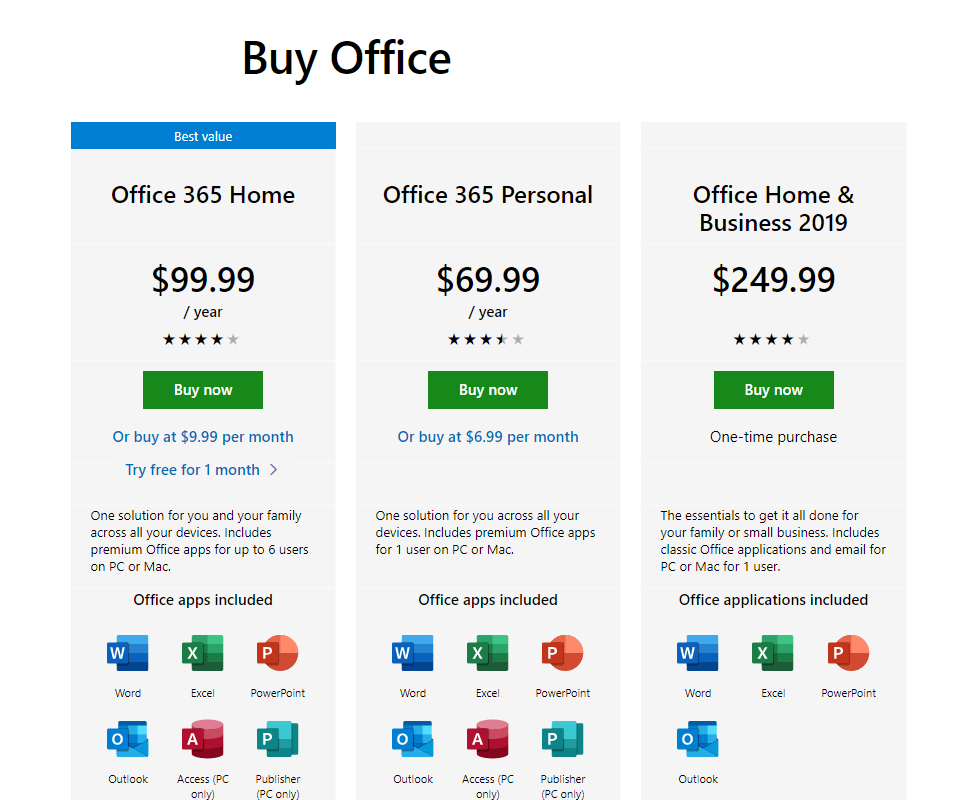
Vai mūsu ceļvedis jums palīdzēja atbrīvoties no kļūdas, kas saistīta ar atmiņu programmā Excel? Informējiet mūs zemāk komentāru sadaļā.
SAISTĪTIE RAKSTI, KURUS JŪS PĀRBAUDĪT:
- Programmā Excel parādās nepietiekama diska vietas kļūda? Labojiet to tūlīt
- Microsoft Excel nevar pievienot jaunas šūnas? Pārbaudiet šos padomus
- Microsoft Excel nevar piekļūt failam? Veiciet šīs vienkāršās darbības


